Määritä kiintokaluste
Building-sovellus > Arkkitehti-välilehti > Pohjakuvakaluste-ryhmä > ![]() Kiintokaluste-valikko >Määritä, KALUSTE_VALITSE
Kiintokaluste-valikko >Määritä, KALUSTE_VALITSE
Toiminnon avulla voidaan luoda pohjakuvaan oliotyyppinen (eli kaikki tiedot sisältävä) pohjakuvakaluste. Kyseinen pohjakuvakaluste sisältää kaikki tiedot, joiden pohjalta ohjelma osaa muodostaa kalusteesta 2D naama- tai leikkauskuvan tai 3D -kalusteen.
Uuden kalusteen määrittely
Kalusteen määrittely (tai valinta) tapahtuu dialogissa.
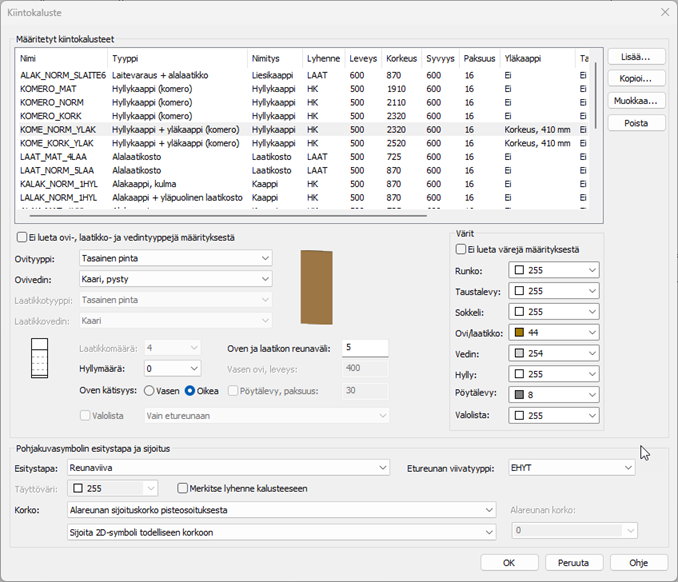
Toimi näin:
-
Paina dialogissa painiketta Lisää. Ruudulle avautuu Uuden kiintokalusteen määrittely -dialogi. Syötettävissä olevat tiedot riippuvat kalusteen tyypistä.
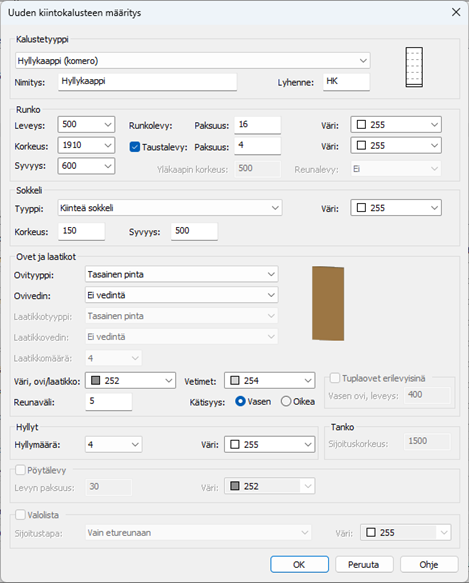
-
Valitse kalustetyyppi.
-
Syötä kalusteen nimitys sekä lyhennys.
-
Syötä/valitse rungon mittatiedot sekä värit.
-
Valitse sokkelityyppi (vain alakaapit ja komerot), sekä syötä mitta- sekä väritiedot.
-
Syötä/valitse ovi-/laatikkotiedot. Säädettävät tiedot määräytyvät kalustetyypin perusteella.
-
Valitse onko tuplaovikaapin ovet erilevyiset. Syötä kaapin vasemmanpuoleisen oven (edestäpäin katsottuna) leveys.
-
Syötä/valitse hyllyjen määrä sekä väri.
-
Syötä tankokaapin tangon sijoituskorkeus.
-
Valitse onko kalusteessa pöytälevy (vain alakaapit). Syötä pöytälevyn paksuus sekä väri.
-
Valitse onko kalusteessa valolistoja (vain seinäkaapit). Valitse valolistojen sijoituskulmat kalusteessa (kalustetta katsotaan edestä) ja väri.
-
Kuittaa OK.
-
Syötä kalusteelle nimi. Nimi esitetään valintalistassa toiminnon päädialogissa.
Kalusteen määritys tallennetaan tiedostoon OMA_KALUSTETIEDOT.DAT, joka voidaan kopioida tarvittaessa koneelta toiselle.
Kalusteen kopiointi
Kaluste voidaan kopioida toiselle nimelle esimerkiksi, jos halutaan uusi kaluste jo määritellyn kalusteen tiedoilla. Tällöin luodaan kopio halutusta pohjakalusteesta ja muokataan uutta kalustetta Muokkaa -painikkeella.
Toimi näin:
-
Valitse listasta kopioitava kaluste.
-
Paina painiketta Kopioi.
-
Syötä uuden kalustemäärityksen nimi.
Kalusteen muokkaus
Valitun kalusteen määrittelyä voidaan muokata. Tiedot muokataan vain määritykseen, eli jo pohjakuvaan lisättyihin kalusteisiin ei muokkaus vaikuta. Pohjakuvaan lisättyjä kalusteita muokataan erillisellä Kiintokalusteen muokkaus -toiminnolla.
Toimi näin:
-
Valitse listasta muokattava kiintokaluste.
-
Paina painiketta Muokkaa.
-
Toiminto avaa muokkausdialogin, jossa voidaan muokata kyseisen kalusteen ominaisuuksia . Katso toimintatapa kohdasta Uuden kalusteen määrittely.
Kalusteen poisto
Kalustemäärittely poistetaan tiedostosta lopullisesti. Poistoa ei voi perua, joten kannattaa olla tarkkana määrityksien poistossa!
Toimi näin:
-
Valitse listasta poistettava kalustemäärittely.
-
Paina painiketta Poista.
Toiminto pyytää varmistuksen poistosta.
Kalusteen lisäys pohjakuvaan
Valinnoilla Ei valita ovi-, laatikko- ja vedintyyppejä määrityksestä sekä Ei lueta värejä määrityksestä voidaan estää kyseisten ominaisuuksien haku kalusteen alkuperäisistä määrityksistä. Tällöin on mahdollista määritellä ensin ulkoasu (värit, vetimet jne.) ja tämän jälkeen valita vain kaluste luettelosta, jolloin kalusteille tulee yhteneväiset ulkonäköasetukset riippumatta alkuperäisistä määrityksistä.
Toimi näin:
-
Valitse pohjakuvaan lisättävä kaluste listasta.
-
Muuta tarvittaessa kalusteen ominaisuuksia (näkyvät arvot ovat kalusteen oletusarvoja). Kalusteen ominaisuuksia voi muokata myös jälkikäteen toiminnolla Kiintokalusteen muokkaus.
-
Valitse kalusteen esitystapa.
 Näytä/piilota lisätiedot
Näytä/piilota lisätiedot
-
Reunaviiva.
-
Reunaviiva + päädyt rungon mukaan.
-
Raunaviiva + täyttöväri (esimerkissä väri 9).
-
Reunaviiva + päädyt rungon mukaan + täyttöväri.
-
Raunaviiva + peittoväri (=kaikki alle jäävät elementit piilottava väri).
-
Reunaviiva + päädyt rungon mukaan + peittoväri.
-
Vain etureuna (sopii esimerkiksi yläkaapeille).
-
Purettava - tällöin kalusteen reunat esitetään purettavalla viivatyypillä. HUOM! Tämä asetus ei vaikuta kalusteen etureunaan, vaan etureuna on erikseen muutettava käyttämään purettavaa viivatyyppiä.
-
-
Valitse kalusteen etureunan viivatyyppi (esimerkiksi pistekatko yläkaapeille).
-
Valitse merkitäänkö kalusteen lyhenne kalusteeseen pohjakuvassa.
 Näytä/piilota esimerkki
Näytä/piilota esimerkki
Esimerkki laatikosta, johon merkitty lyhenne LAA.

-
Valitse kalusteen korkeuden määräytymistapa.
-
Alareunan korkeus pisteosoituksesta lukee kalusteen sijoituskorkeuden normaalisti joko snapilla osoitetusta elementin kohdasta tai aktiivisesta KORKO -muuttujan arvosta (jos snappia ei käytetä osoituksessa tai snap ei ole aktiivinen kun kaluste sijoitetaan kuvaan).
-
Kiinteä alareunan korko määrittää kalusteelle syötetyn korkon riippumatta vaikka snapilla osoitettaisiinkin elementtiä mistä tahansa korosta. Syötä kalusteen alareunan korkoasema.
-
Laske sijoituskorko sijoituspisteen kohdalla mahdollisesti olevan 3D -pinnan mukaan tarkastaa sijoituspisteen kohdalta löytyvän 3D-pinnan tason ja sijoittaa kalusteen alareunan tason muodostamalle tasolle. Jos 3D-pintaa ei löydy sijoitetaan kaluste aktiiviselle KORKO -muuttujan mukaiselle tasolle.
-
-
Valitse korkotiedon käsittelytapa symbolissa.
-
Sijoita 2D-symboli todelliseen korkoon: Tällä vaihtoehdolla symbolin 3D sekä kalusteen naamakuvakorkeudet määräytyy symbolin z-akselin korkeudesta. Tällöin on huomattava, että symboli ei ole samalla tasolla välttämättä muiden elementtien kanssa, jolloin esimerkiksi snappiä käytettäessä on oltava tarkka. Kalusteen korkeusaseman muokkaus onnistuu muokkaamalla kausteen ominaisuuksista symbolin z-akselin suuntaista sijoituspistettä.
-
Sijoita 2D-symboli 0-korkoon ja kirjaa korko SYMBOLIKORKO -tiedoksi: Tällä vaihtoehdolla symbolin 3D sekä kalusteen naamakuvakorkeudet määräytyy symbolin attribuutin: SYMBOLIKORKO -arvosta. Symboli sijoitetaan muuten normaalille työskentelytasolle. Korkeusaseman muokkaus onnistuu muuttamalla symbolin SYMBOLIKORKO -attribuutin arvoa esimerkiksi Ominaisuudet -ikkunassa.
-
-
Kuittaa OK.
-
Osoita kiintokalusteen sijoituspiste ja -kulma.
Toiminnossa käytettävät asetustiedoston asetukset
-
Pohjakuvakaluste, A6KIINTOKALUSTEET
-
Pohjakuvakalusteen täyttö, A6KIINTOKALUSTEET_TAYTTO
-
Pohjakuvakalusteen tunnus, A6KIINTOKALUSTEET_TUNNUS